Kaip išjungti užšifruotą "iPhone" atsarginę kopiją
Jums gali būti nesunku nustatyti ir įjungti „iPhone“atsarginį šifravimą, bet kaip tai padaryti, jei norite nustoti šifruoti „iPhone“ atsarginę kopiją, kaip visada pamiršote slaptažodį? Kai kurie iš jūsų gali net neįsivaizduoti, kaip tai išjungti. Šis straipsnis buvo gerai parašytas, kad parodytų, kaip išjungti „iPhone“ atsarginę kopiją naudojant „iTunes“ naudojant slaptažodį, taip pat kaip išjungti „iPhone“ šifravimą be slaptažodžio ir be slaptažodžio.
- 1 dalis: Išjunkite „iPhone“ atsarginės kopijos šifravimą slaptažodžiu
- 2 dalis: Išjunkite „iPhone“ atsarginės kopijos šifravimą be slaptažodžio
1 dalis: Išjunkite „iPhone“ atsarginės kopijos šifravimą slaptažodžiu
Norėdami išjungti užšifruotą „iPhone“ atsarginę kopiją, čia yra išsamus vadovas, kaip išjungti šifruotą „iPhone“ atsarginę kopiją, panaikinant žymėjimą žymint „Encrypt iPhone / iPad Backup“ iTunes.
1 žingsnis. Pradėkite prijungdami „iPhone“ ir atidarykite „iTunes“.
2 žingsnis. „ITunes“ spustelėkite įrenginio viršuje.

3 žingsnis. Tada jūs turite spustelėti „Santrauką“ ir eiti į „Atsarginės kopijos“.
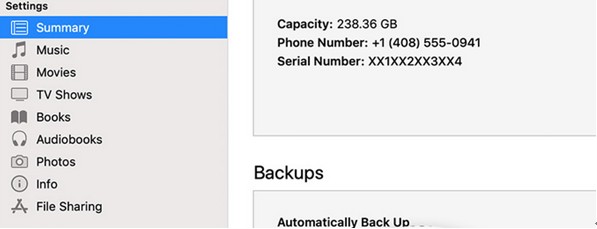
4 žingsnis. Po atsarginių kopijų panaikinkite parinkties „Encrypt iPhone Backup“ žymėjimą ir būsite paraginti įvesti slaptažodį.

Tuo atveju, kai negalite atsiminti savo slaptažodžio, galite naudoti savo „iCloud“ paskyrą.
2 dalis: Išjunkite „iPhone“ atsarginės kopijos šifravimą be slaptažodžio
O kas, jei negalėsite atžymėti žymėjimo šifruoti„iPhone“ atsarginės kopijos parinktis „iTunes“, nes jums reikia įvesti pamirštą slaptažodį. Ir jei kyla problemų, turite ieškoti alternatyvaus būdo, kaip pašalinti atsarginį slaptažodį. Šiame skyriuje supažindinsime jus su dviem būdais, kaip išjungti atsarginį šifravimą „iTunes“ be slaptažodžio.
1 būdas: ištrinkite įdiegtus profilius
Esant tokiai situacijai, kad šifruojamas „iPhone“ atsarginis kopijavimasparinktis yra pilka ir negalite jos patikrinti, turite ištrinti įdiegtus profilius „iPhone“. Ši problema gali kilti dėl neįdiegtų profilių. Todėl, jei dar neįdiegėte profilių, tai nebus naudinga. Jei būtumėte įdiegę profilius, atlikite šiuos veiksmus.
1 žingsnis. „IPhone“ bakstelėkite „Nustatymų“ programą ir eikite į „Bendrieji“ bei bakstelėkite „Profilis“.
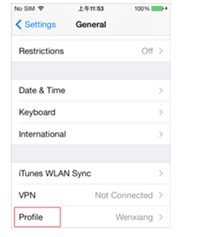
2 veiksmas. Meniu „Profilis“ spustelėkite „Ištrinti profilį“.
3 žingsnis. Dabar grįžkite prie pirmojo „iTunes“ naudojimo būdo, kad išjungtumėte šifravimą.
2 būdas: Išjunkite „iTunes“ atsarginės kopijos šifravimą naudodami „4uKey“ - „iTunes“ atsarginę kopiją
Jei parinktis ištrinti profilius neveikia,tada jūs turite naudoti „Tenorshare 4uKey - iTunes Backup“, kad išjungtumėte užšifruotą „iPhone“ atsarginę kopiją be slaptažodžio.Tenorshare4uKey - „iTunes“ atsarginė kopija yra profesionalus ir saugus „iOS“ atsarginės kopijos atrakinimo įrankis, ir jums nereikia jaudintis dėl savo „iPhone“ ar kompiuterio duomenų, kuriuos naudojate jūs. atsisiųs į jį. Kitas šios slaptažodžio atkūrimo programinės įrangos vadovas yra tas, kad galite naudoti slaptažodį pašalindami iš atsarginių kopijų, tokių kaip „iTunes“. Be to, jis siūlo platų suderinamumo spektrą, nes yra suderinamas su visomis „iTunes“ versijomis ir visomis OS versijų formomis, įskaitant naujausias. Be to, jis suderinamas su „Mac“ ir „Windows“ operacinėmis sistemomis.
Žingsnis po žingsnio vadovas, kaip išjungti „iTunes“ atsarginės kopijos šifravimą naudojant „Tenorshare4uKey“ - „iTunes“ atsarginė kopija
1 žingsnis. Atsisiųskite ir įdiekite „Tenorshare 4uKey - iTunes Backup“ savo kompiuteryje, tada atidarykite įdiegtą programinę įrangą.
Pagrindiniame programos lange pamatysite „Pašalinti atsarginės kopijos šifravimo nustatymus“ ir „Gauti„ iTunes “atsarginės kopijos slaptažodį“. Spustelėkite parinktį „Pašalinti atsarginio šifravimo nustatymus“.

Parinktis „Gauti iTunes atsarginį slaptažodį“ yra ideali, jei norite atkurti pamirštą slaptažodį.
3 žingsnis. Po to, naudodami USB kabelį, galite prijungti „iPhone“, kurį norite išjungti „iPhone“ atsarginių kopijų šifravimą.

4 žingsnis. Kai programa aptinka jūsų „iPhone“, pamatysite įjungtą mygtuką „Pradėti“. Dabar spustelėkite jį, kad galėtumėte pašalinti užšifruotą slaptažodį.
5 veiksmas. Kai procesas bus baigtas, turėsite sėkmingai išjungti „iTunes“ atsarginės kopijos šifravimą

Tai taip paprasta.
Išvada:
Aukščiau išvardijome 2 naudingus metodusnuoroda. „ITunes“ metodas yra naudingas tik tuo atveju, jei žinote savo „iTunes“ atsarginį slaptažodį. Taip pat verta paminėti, kad jei „iTunes“ išjungiama šifruoto „iPhone“ atsarginė kopija, turite ištrinti profilius „iPhone“.
Tačiau, kad išvengtumėte visų šių problemų,rekomenduojama naudoti „Tenorshare iPhone“ atsarginių kopijų atrakintuvą. Tai gali pašalinti šifravimą iš jūsų „iPhone“ atsarginių kopijų per kelis paspaudimus, jei norite atkurti pamirštus slaptažodžius, tada tai yra jums tinkamiausias įrankis. Jei susidūrėte su kokiomis nors kitomis problemomis, pateikiame keletą sprendimų, kaip išspręsti įprastas „iPhone“ atsarginių kopijų kūrimo problemas, į kurias galite kreiptis, arba nedvejodami palikite komentarus žemiau esančiame komentarų skyriuje.









